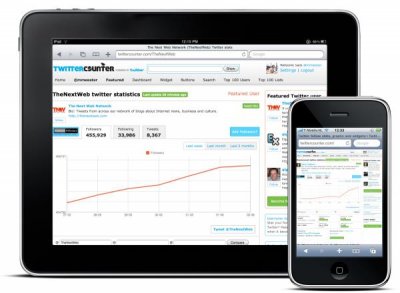Планшеты столь быстро завоевали сердца потребителей, что рынок интернета не успел вовремя подстроиться под динамику развития. А ведь планшеты созданы в первую очередь для интернета. MID — мобильный интернет девайс. Именно так называются все планшеты сокращённо. Но не все пользователи имеют доступ к интернету дома, особенно в небольших городах. Нужно искать альтернативное решение. И такое решение есть: можно просто подключить интернет на планшете через телефон.
Кстати, таким методом могут пользоваться не только люди, у которых нет возможности подключится к интернету дома, но и те, кто хочет сэкономить, не платя отдельные деньги оператору за услуги телефонной связи и интернет. То есть не нужно покупать две карточки, даже если в планшете есть модуль 3G.
Сама суть вопроса заключается в том, что телефон преобразует свой сигнал, независимо от технологии (3G, GPRS, EDGE и прочие) в понятные для планшета радиоволны. И наоборот. Планшет делает запрос телефону, а последний уже отправляет данные.
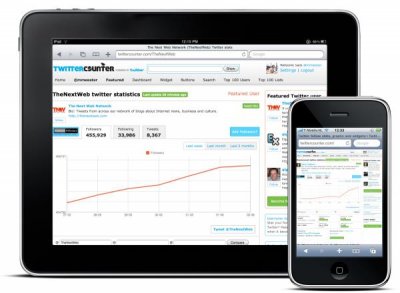
- Итак, давайте разберёмся, как подключить планшет к интернету через телефон. Сделать это можно используя:
- Как выйти в интернет с планшета через телефон с помощью технологии Bluetooth
- Как выйти в интернет с планшета через телефон с помощью технологии Wi-Fi
- Раздаём интернет на планшет при помощи iPhone
- Раздаём интернет на планшет при помощи Android устройств
- Интернет на планшете через телефон: Видео
- Комментарии
Итак, давайте разберёмся, как подключить планшет к интернету через телефон. Сделать это можно используя:
- Bluetooth
- Wi-Fi
У каждого метода есть свои сторонники и противники. Например, достоинство второго в скорости соединения, в то же время его сложнее настроить. Давайте рассмотрим оба случая, а вы решите, что лучше непосредственно для вас.
Как выйти в интернет с планшета через телефон с помощью технологии Bluetooth
- Предварительно скачайте и установите на телефон программу BlueVPN. Универсальна она тем, что есть разные её вариации для разных платформ: Symbian и MeeGo (Nokia), Android, Windows, iOS. То есть подойдёт для любого телефона.
- Сопряжение двух устройств. На разных телефонах это производится по-разному, но смысл тот же. Нужно включить Bluetooth на обоих устройствах, выполнить на одном из них поиск другого. В некоторых случаях кнопка сопряжения устройств будет сразу, в некоторых это делается через меню соединения.
- Запуск программы BlueVPN. Только телефоны на операционной системе Android не нуждаются в дополнительной настройки программы. Для всех других платформ нужно прописать точку доступа.
Точки доступа для разных операторов:
- МТС — «internet.mts.ru» (для региональных тарифов нужно прописывать региональную точку доступа. Например, «internet.kuban»)
- Билайн — «internet.beeline.ru»
- Мегафон — «internet»
- Мегафон-Модем — «internet.nw»
- Мегафон контрактный в Москве — «internet.msk»
- Мегафон (Безлимитный GPRS) — «unlim19.msk»
- Лайт — «internet.ltmsk»
- Smarts — «internet.smarts.ru»
Сохраните все настройки и переходите в главное меню BlueVPN. Здесь нужно выбрать свой телефон, после чего ваша работа сделана. Телефон сам создаст VPN-соединение: подключится к интернету, свяжется с планшетом и начнёт передачу данных. Процедура займёт от нескольких секунд до 2-3 минут, в зависимости от мощности ваших девайсов. Свидетельством успешной установки соединения будет большая кнопка его отключения на телефоне и значок соединения в области уведомлений на планшете.
Как выйти в интернет с планшета через телефон с помощью технологии Wi-Fi
Давайте рассмотрим, как выйти в интернет с планшета через телефон, задействовав технологию Wi-Fi. На данном этапе раздавать интернет можно со всех Android устройств, iPhone 4 (5) с версией iOS 4.3.1 и выше, некоторых Windows-фонов. Последние рассматривать не будем, потому что там много вариаций для каждого отдельного телефона. Остановимся на iPhone, где раздавать интернет просто и на Android, где нужно будет повозиться.
Раздаём интернет на планшет при помощи iPhone
- Заходим в «Настройки» устройства, выбираем «Основные» и переходим в меню «Сеть».
- В разделе «Сеть» необходимо включить рычаги «Включить 3G» и «Сотовые данные», после чего будет доступно новое меню «Личная точка доступа».
- При входе в это меню, iPhone сам покажет нужный пароль. Пароль можно изменить на более удобный. На этом всё! На планшете выполните поиск сети, как делаете это обычно и подключитесь к своему телефону, введя предоставленный ключ.
Раздаём интернет на планшет при помощи Android устройств
Перед началом настройки точки доступа на своём девайсе, необходимо иметь Root права. Если у вас их нет, можете воспользоваться программой Superuser или Root Explorer. Можно это сделать и вручную. Root права нужны на телефоне и на планшете.
Также предварительно скачивается любая программа для создания точки доступа на вашем девайсе. Например, JoikuSpot Light. Если вы скачаете другую, то заодно посмотрите файл поддержки к ней, потому что некоторые данные будут отличаться. Ниже будет приведено, как создать точку доступа при помощи именно этого приложения.
- В Настройках Wi-Fi добавляем новую сеть («Добавить сеть Wi-Fi») и прописываем точку доступа: joikuspot.
- Далее необходимо произвести редактирование файла wpa_supplicant.conf, который находится в директории /data/misc/wifi. Важно: Права владельца на этот файл должны быть 660 (system.wifi), иначе Wi-fi работать не будет.
- Отключаем сеть Wi-Fi.
- При помощи менеджера файлов нужно переименовать файл wpa_supplicant в wpa_supplicant_old. Сам файл находится в директории /system/bin.
- Только теперь перемещаем скачанный в 5 пункте файл из папки /sdcard/downloads или флешки, если вы качали компьютером. Как видите, у них одинаковые названия, а переименовывали вы свой файл на всякий случай, чтобы в случае необходимости вернуть систему в прежнее состояние. Для этого этот скачанный и перемещённый файл нужно будет удалить, а в переименованном файле убрать приставку _old/
- В свойствах нового файла ставим полные разрешения для категорий пользователь, группа и прочее — чтение, запись и выполнение.
- Производим перезагрузку планшета, после чего точка Wi-Fi на телефоне будет обнаружена.
Интернет на планшете через телефон: Видео
Комментарии
#2
Женя
21.03.2015 06:53
Лучше видео отправте Ани писать
Цитировать
#1
алин
19.01.2015 08:34
я хочу подключится к интернету на планшет
Цитировать
Обновить список комментариев
RSS лента комментариев этой записи
Мы благодарны вам за чтение постов на нашем сайте!